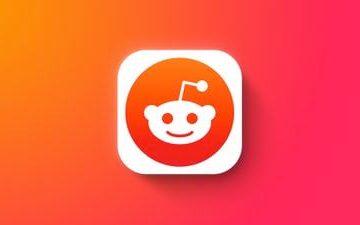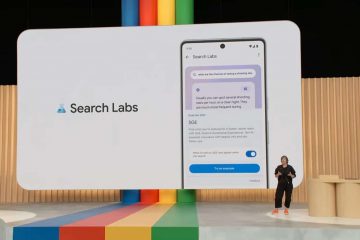Texte können manchmal nicht genau das ausdrücken, was Sie denken – insbesondere Ihren Tonfall. Hier werden Sprachnotizen hilfreich. Damit können Sie ganz einfach Ihre eigenen Worte aufnehmen und Ihre Gefühle mit Pausen, Tonalität und präzisen Betonungen ausdrücken. Aber wenn Sie nicht wissen, wie man Sprachnachrichten auf dem iPhone sendet, dann bin ich hier, um Ihnen mit meinem Text zu helfen.
So senden Sie Sprachnotizen über iMessage in iOS 16
Mit iOS 16 hat Apple „Nachrichten“ um „Diktat“ erweitert. Obwohl es sich um eine großartige Funktion handelt, sieht sein Symbol wie das Sprachnotizsymbol vieler anderer Messaging-Apps aus. Möglicherweise sind Sie also zwischen dem und dem eigentlichen Sprachnotizsymbol verwechselt worden. (Weil ich gerade auch verwirrt war!)
Spaß beiseite, so kannst du eine Sprachnotiz senden.
Öffne Nachrichten. Öffne entweder eine iMessage-Konversation oder füge eine hinzu Empfänger und beginnen Sie eine neue. Tippen Sie nun in der Leiste unter dem Textfeld auf das Sprachnotizsymbol (Wellen in einem blauen Oval).
Einige Benutzer benötigen möglicherweise einen zusätzlichen Schritt: Tippen Sie neben dem Textfeld auf das App Store-Symbol. Um die Sprachaufnahme zu starten, können Sie entweder:Tippen und halten das Mikrofonsymbol: Beginnen Sie zu sagen, und die Nachricht wird gesendet, wenn Sie es loslassen.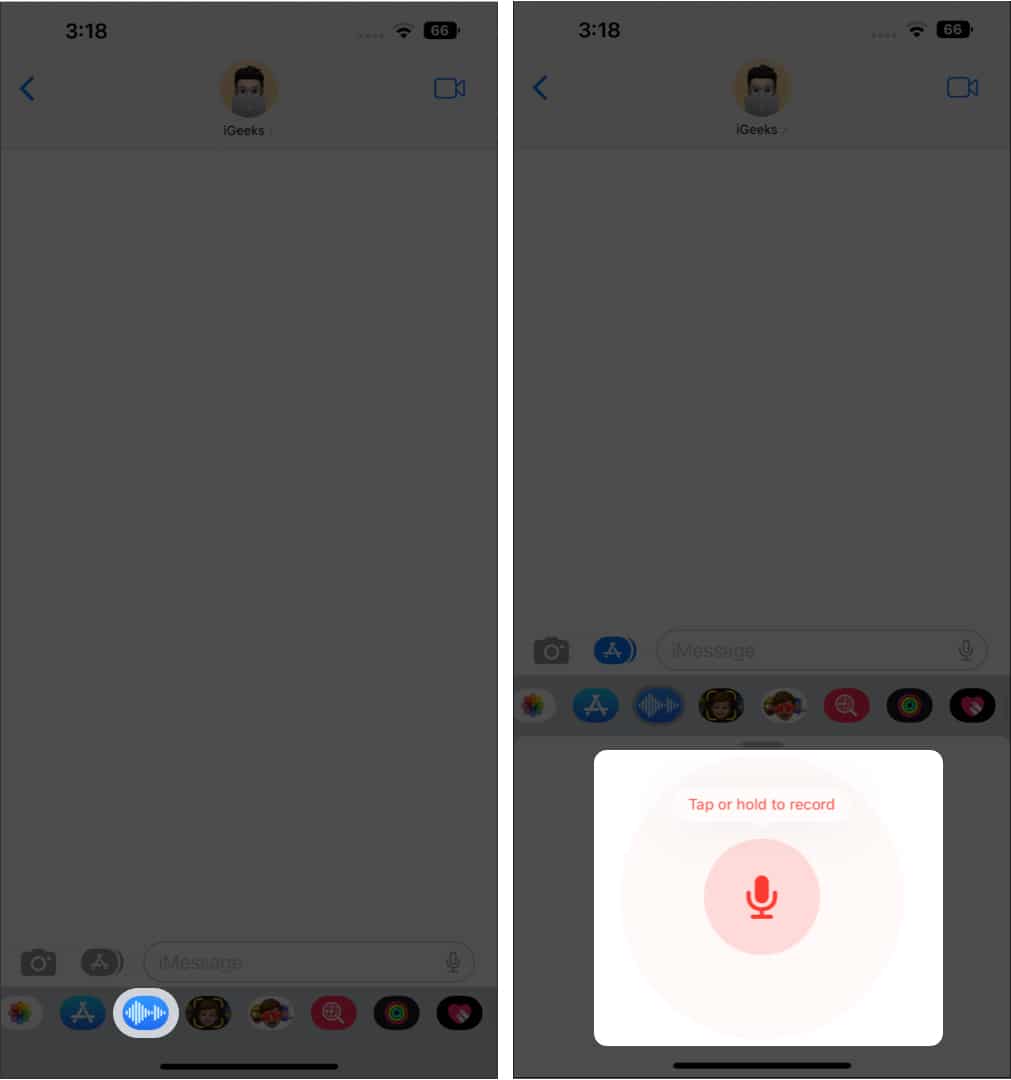
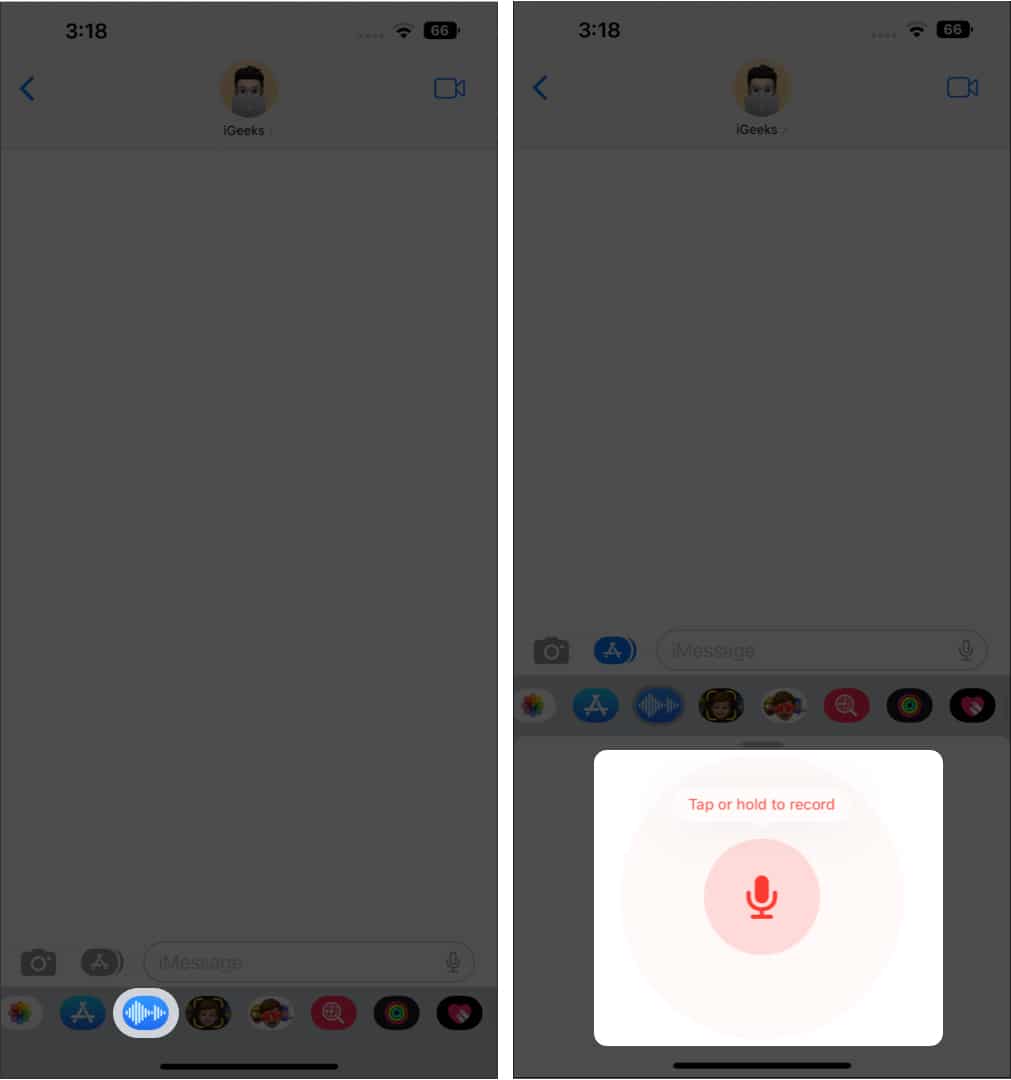 Tippen Sie auf das Mikrofonsymbol : Tippen Sie dann auf das Stoppsymbol, um die Sprachaufnahme zu beenden. Hier können Sie entweder die Aufnahme löschen oder auf das Symbol „Senden“ (Pfeil nach oben auf dem blauen Kreis) tippen.
Tippen Sie auf das Mikrofonsymbol : Tippen Sie dann auf das Stoppsymbol, um die Sprachaufnahme zu beenden. Hier können Sie entweder die Aufnahme löschen oder auf das Symbol „Senden“ (Pfeil nach oben auf dem blauen Kreis) tippen.
Wenn Sie noch iOS 15 verwenden, ist das Sprachnotizsymbol an derselben Stelle zugänglich, an der sich das neue Diktatsymbol befindet in iOS 16.
Wenn Sie eine Sprachnachricht erhalten, tippen Sie auf die dreieckige Wiedergabeschaltfläche, um die Audionachricht zu hören. Wenn Sie Anheben zum Zuhören unter Einstellungen App → Nachrichten aktiviert haben, können Sie das Telefon an Ihr Ohr halten (wie bei einem Telefonanruf) und Hören Sie sich die Sprachnachricht an.
Standardmäßig laufen Sprachnachrichten nach 2 Minuten ab. Sie können Sprachnachrichten jedoch behalten/speichern.
Audionachrichten mit der Sprachmemos-App auf dem iPhone senden
Außerdem gibt es auch eine Problemumgehung Sprachnotizen aus Nachrichten senden. Dafür verwenden wir die Voice Memos-App. So funktioniert es:
Öffnen Sie Sprachmemos. Tippen Sie auf die rote Schaltfläche, um eine Sprachnotiz aufzunehmen.
Profi-Tipp: Tippen Sie während der Aufnahme auf eine beliebige Stelle auf der leeren Aufnahmekarte, um sie im Vollbildmodus zu öffnen und auf zusätzliche Steuerelemente zuzugreifen. Tippen Sie auf die rote quadratische Schaltfläche oder tippen Sie auf Pause und Fertig. strong>. Tippen Sie als Nächstes auf das Drei-Punkte-Symbol in der oberen rechten Ecke der aufgezeichneten Sprachnotiz.
Unter iOS 15: Tippen Sie unten auf das Drei-Punkte-Symbol links neben der Aufnahme.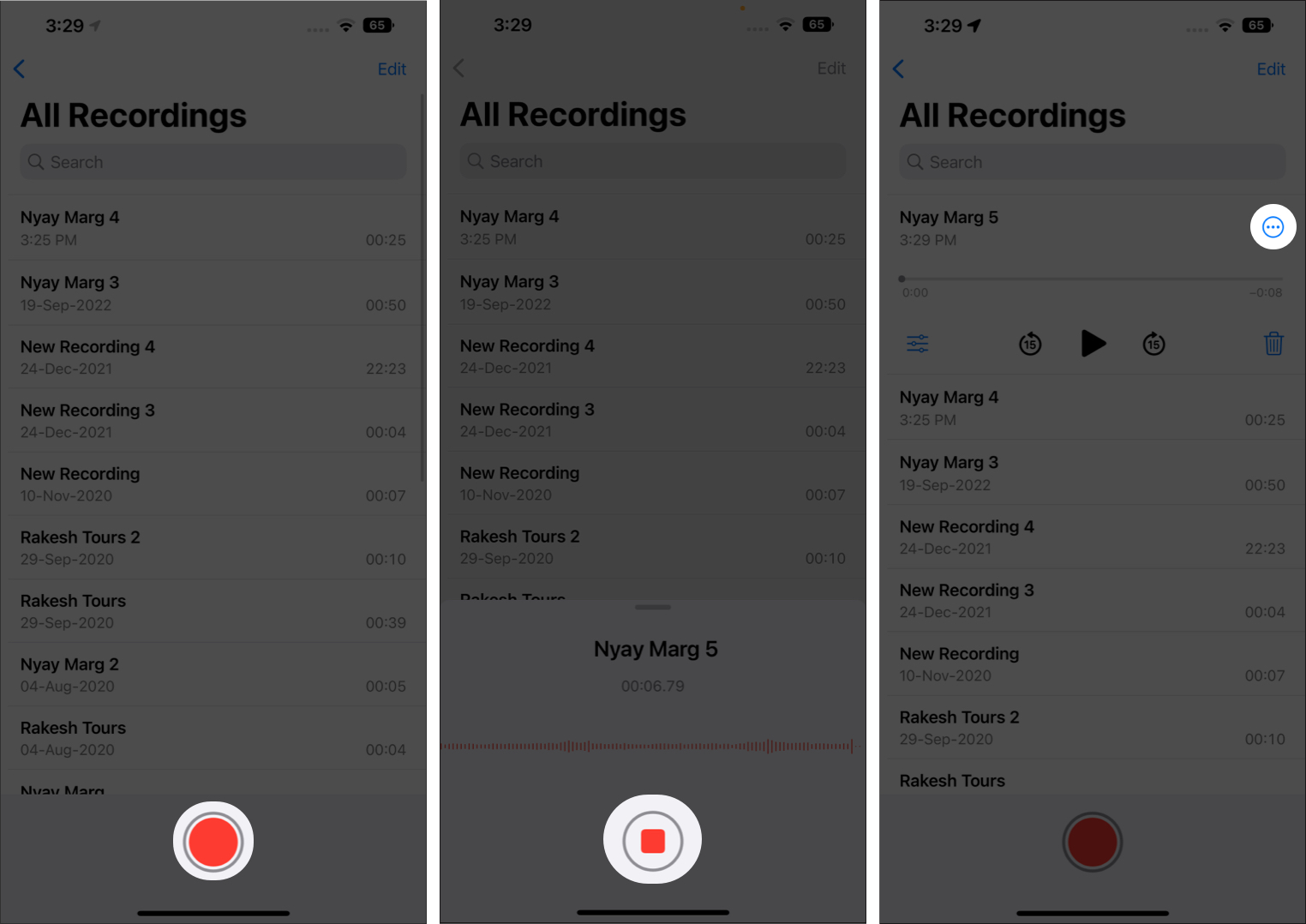 Wählen Sie Teilen. Tippen Sie auf Nachrichten und wählen Sie den Kontakt.Tippen Sie nun auf die Senden-Schaltfläche.
Wählen Sie Teilen. Tippen Sie auf Nachrichten und wählen Sie den Kontakt.Tippen Sie nun auf die Senden-Schaltfläche.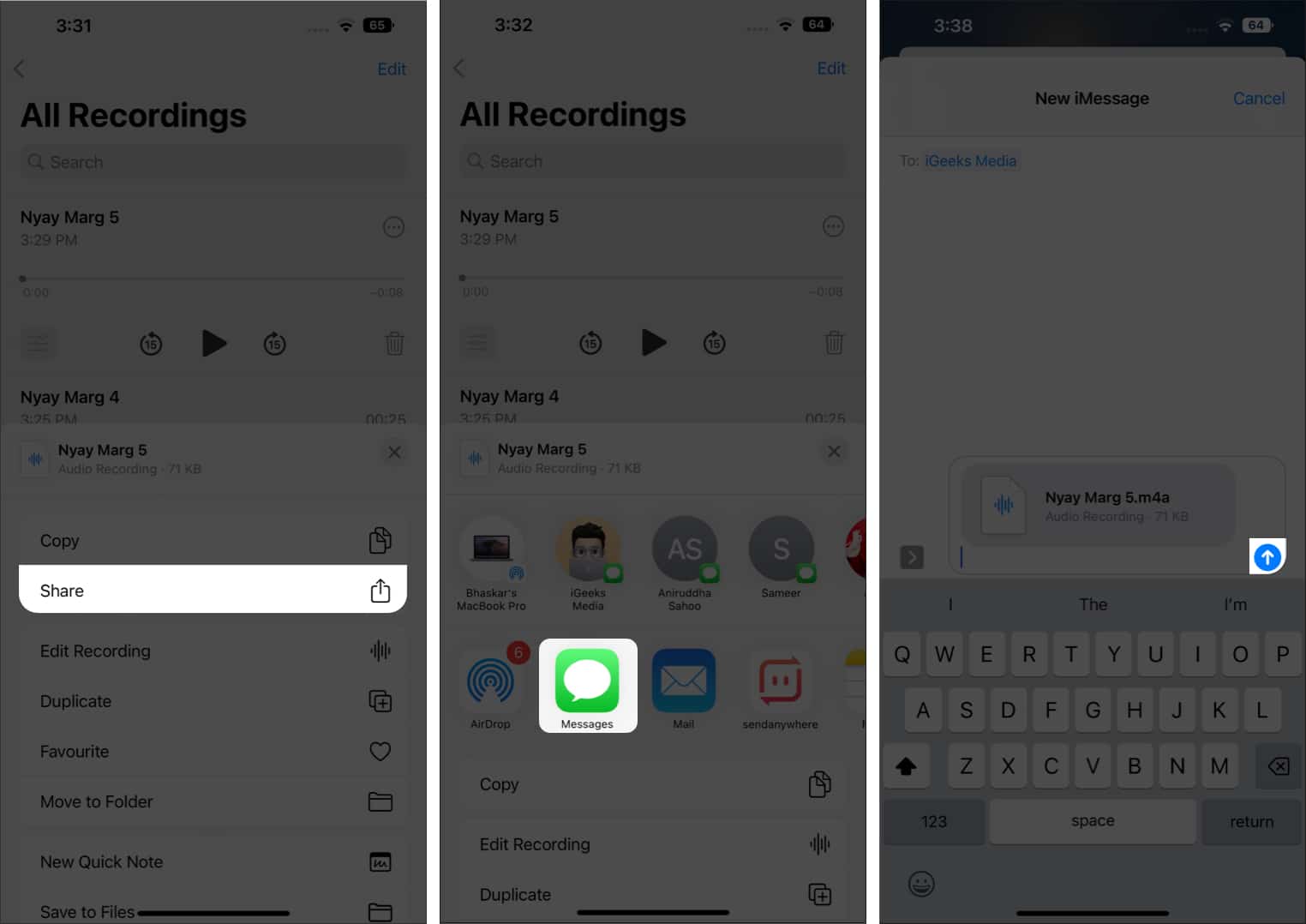
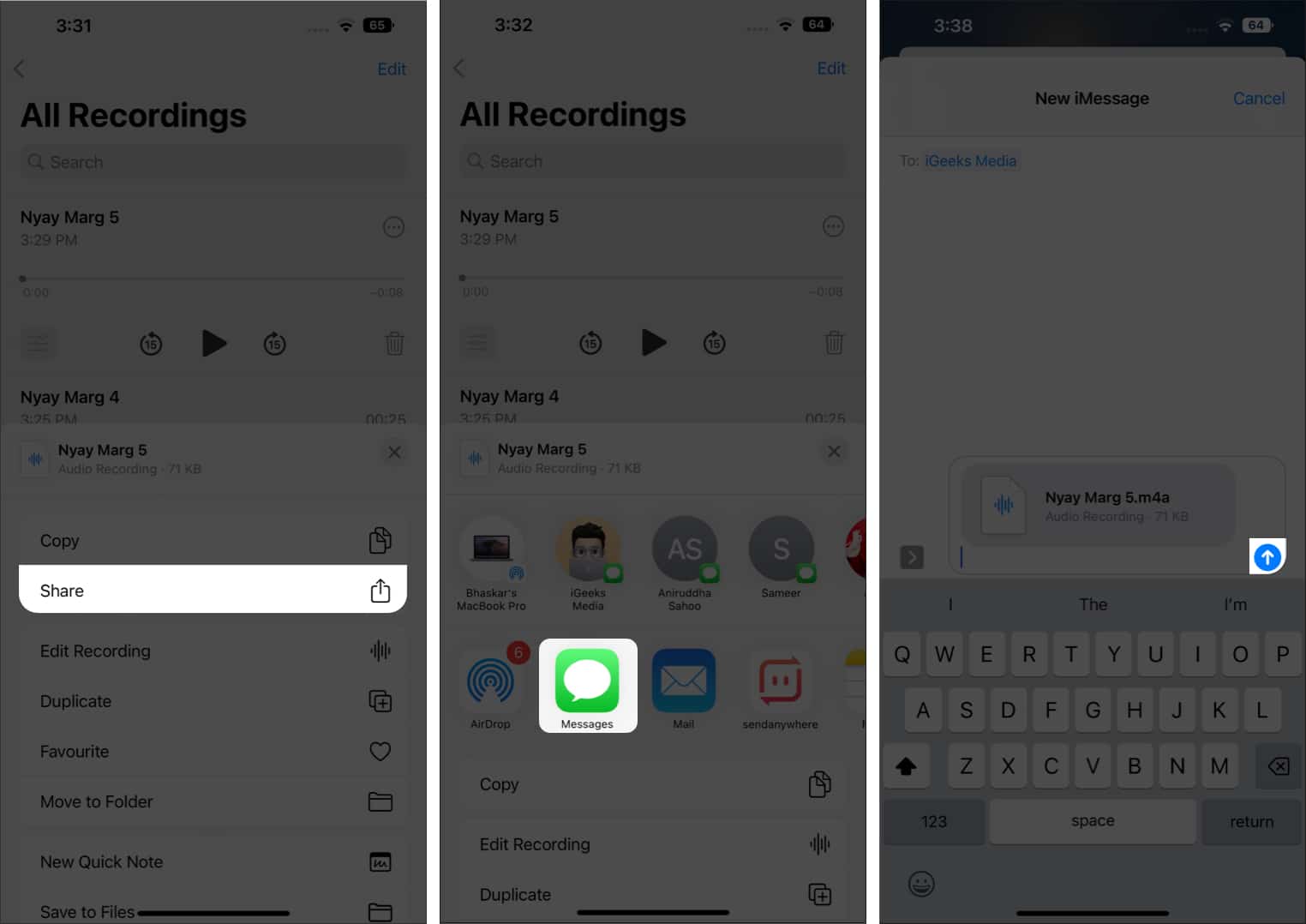
Neben der integrierten Sprachmemos-App können Sie anstelle der Sprachmemos-App auch eine beliebige Aufnahme-App eines Drittanbieters verwenden, um Audionotizen zu senden.
Abmelden…
Dies sind zwei einfache Möglichkeiten, eine Sprachnachricht auf dem iPhone zu senden. Die Schritte sind fast ähnlich wie bei iPad und Mac. Diese zusätzlichen Schritte zum Aufzeichnen von Sprachnotizen sind jedoch nur in Nachrichten verfügbar. Auf anderen Messaging-Plattformen müssen Sie lediglich auf das Mikrofonsymbol tippen und die Aufnahme starten. Hätte Apple es nicht einfacher machen können? Lass es mich in den Kommentaren wissen.
Hier sind einige interessante Lektüren für dich: